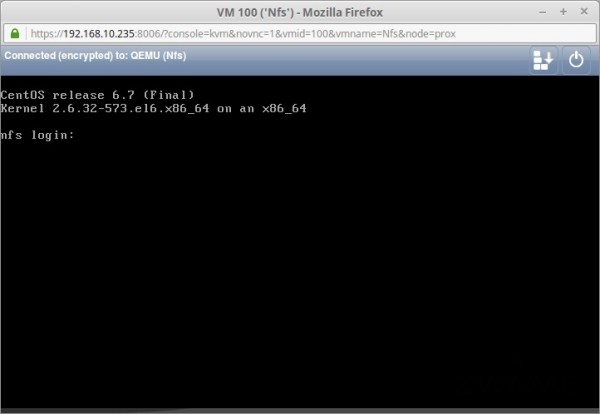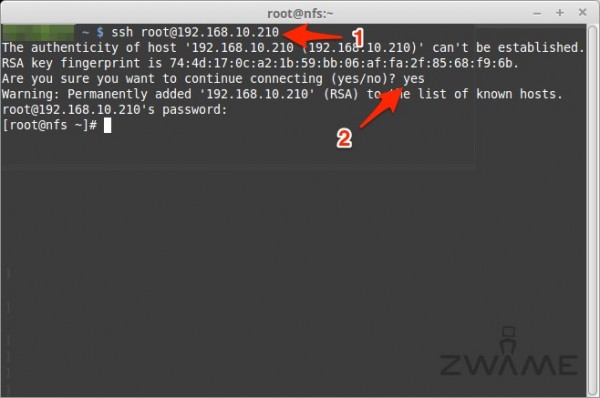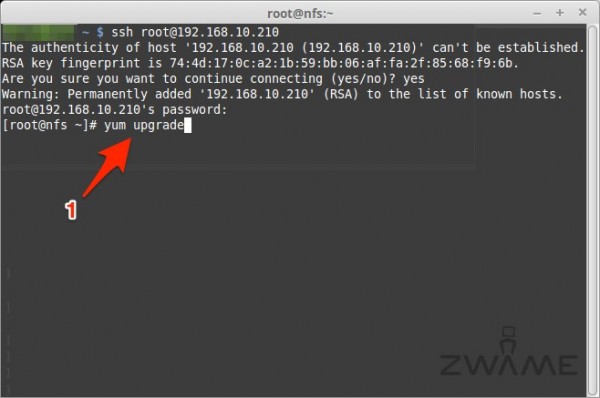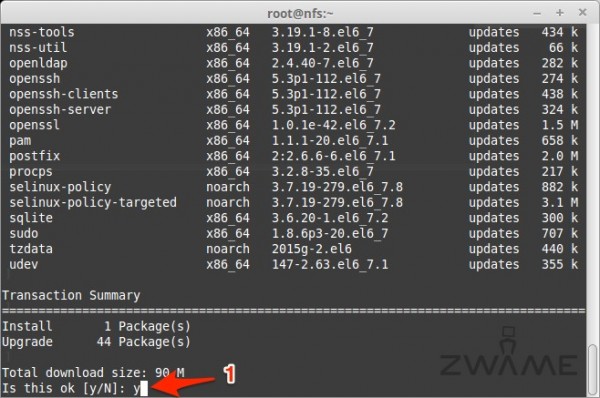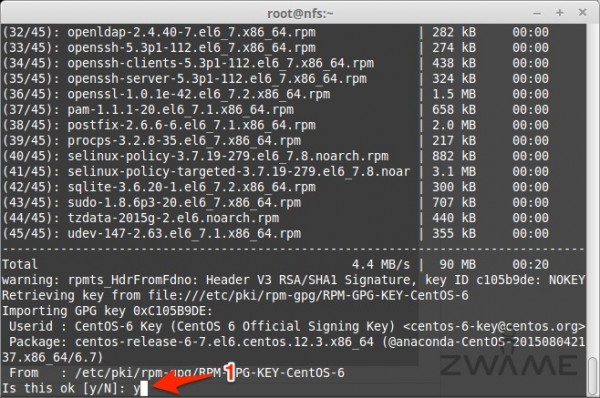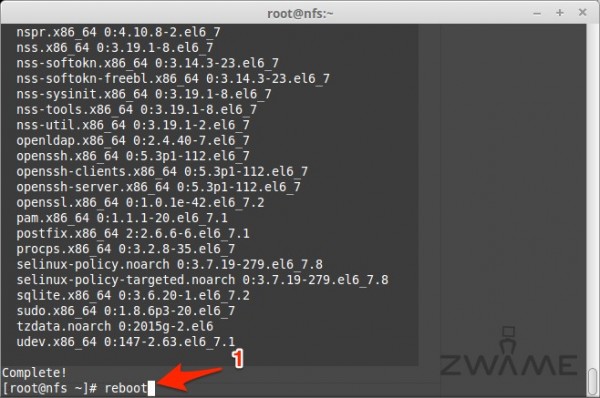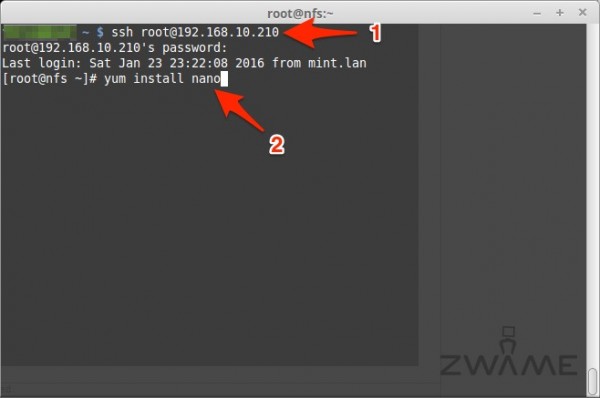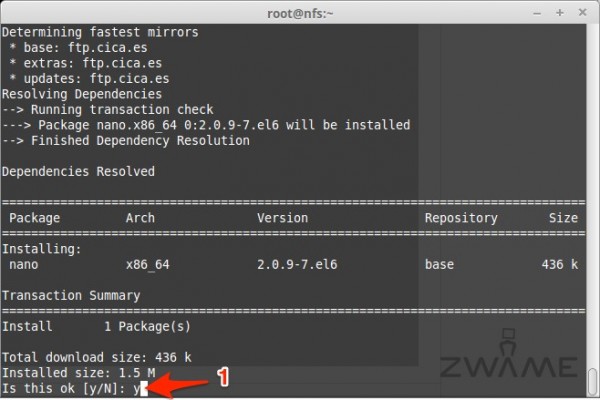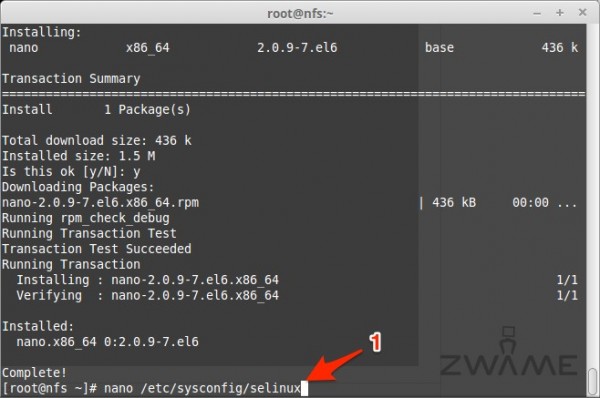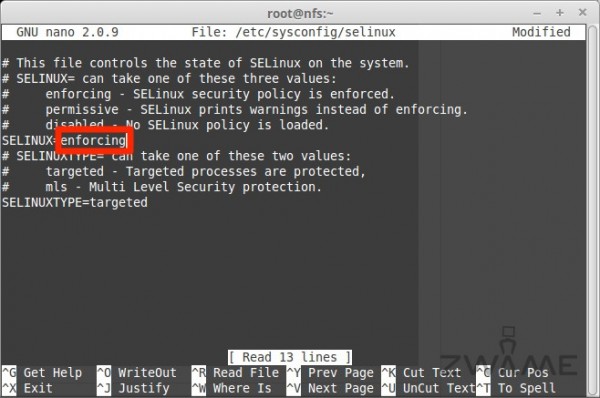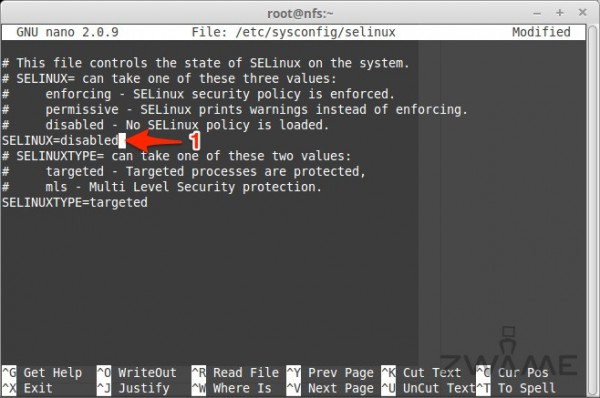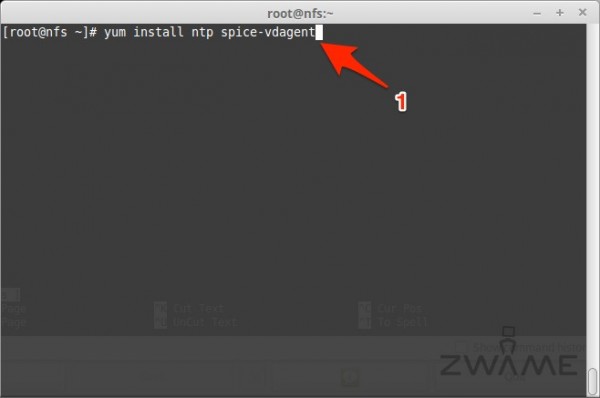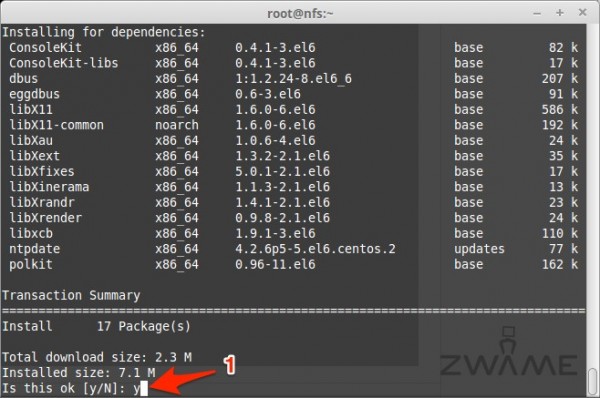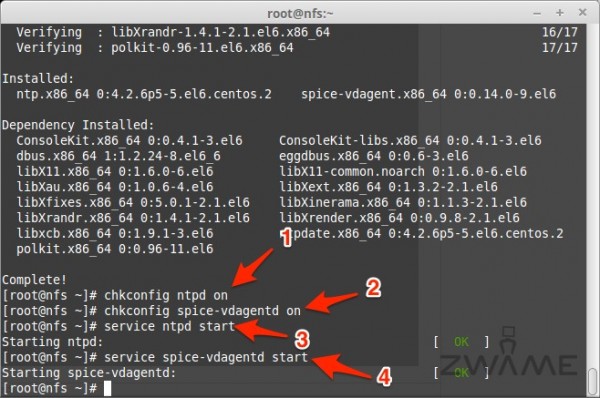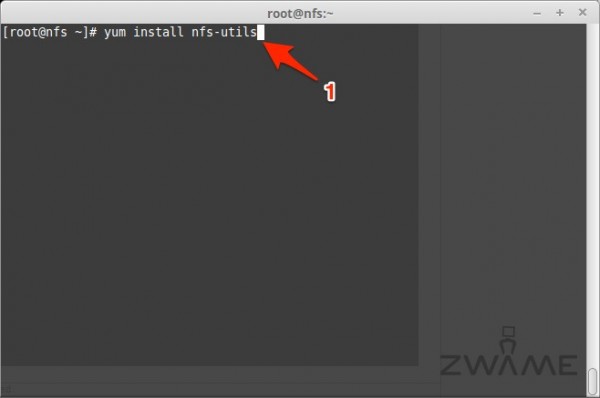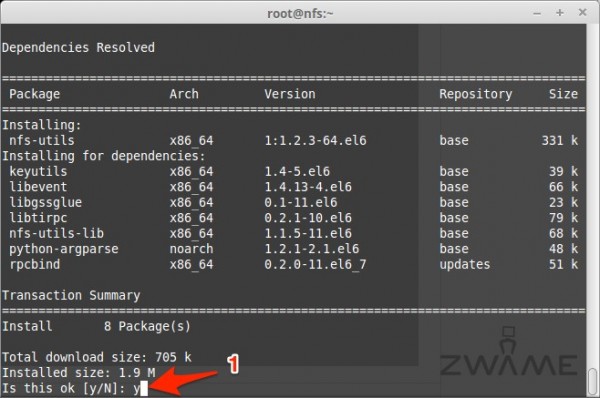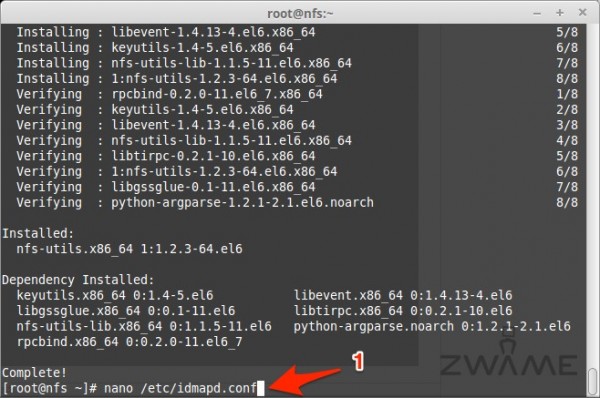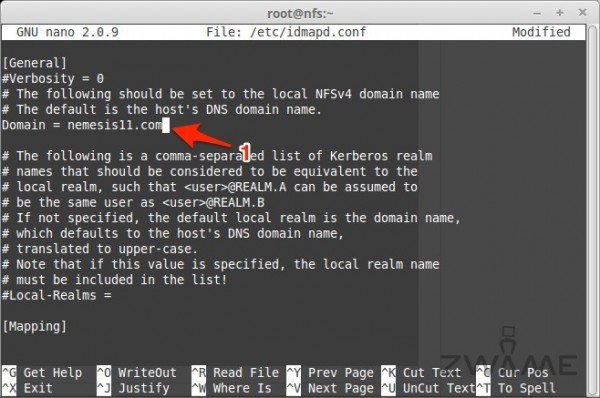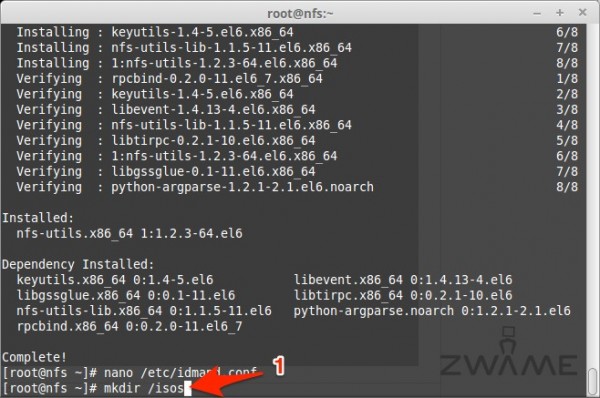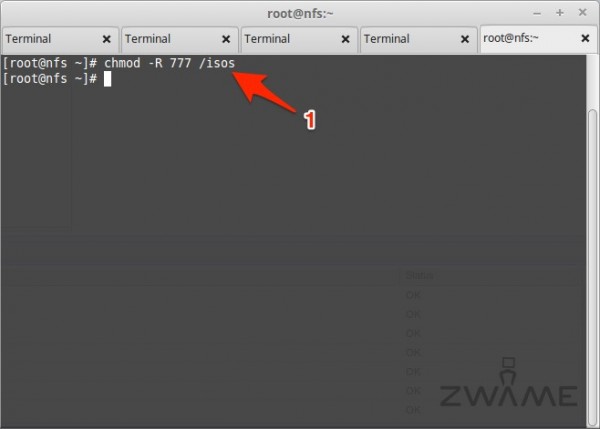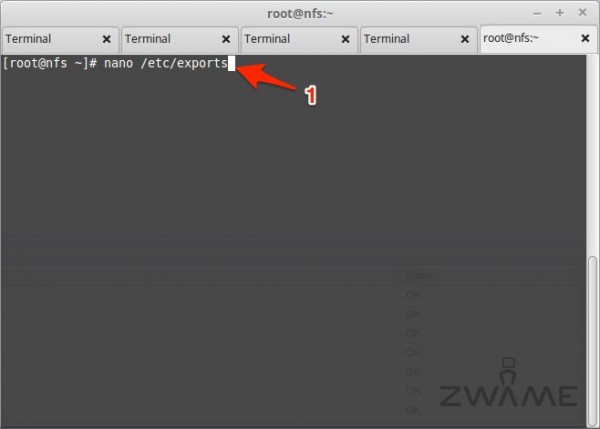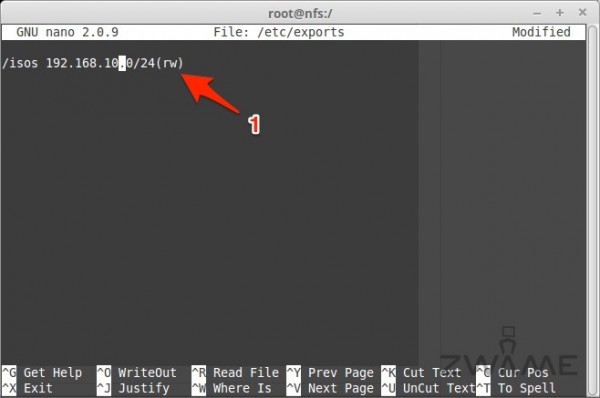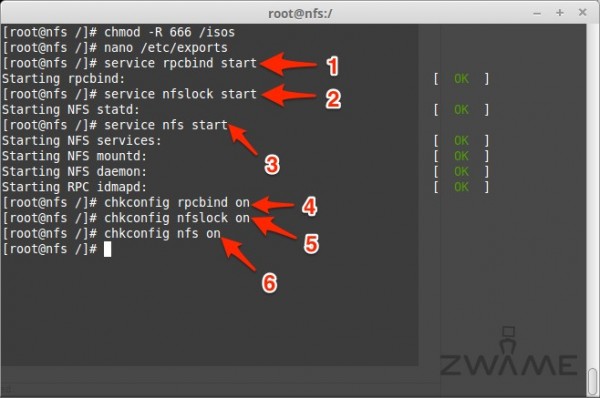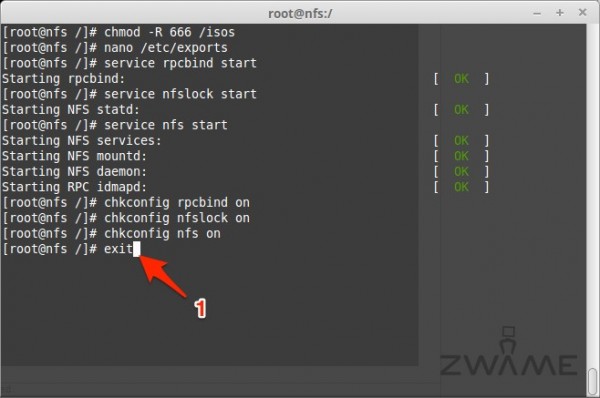Iniciado o sistema operativo, temos apenas um terminal com a versão do CentOS e uma entrada para efetuar login. No entanto não vamos aceder por esta janela. Mais uma vez vamos aceder por ssh, que é mais conveniente.
Acedemos ao servidor por uma linha de comandos, com o comando:
ssh [email protected]
Aceitamos a chave de autenticação, escrevendo:
yes
E em seguida coloca-se a password do utilizador “root” que se escolheu durante a instalação. Depois de colocada a password, estamos dentro do servidor.
Efetua-se os updates do CentOS, com o comando:
yum upgrade
Vai aparecer uma lista com todos os programas que o CentOS vai fazer update e é perguntado se queremos fazer download e instalar estes updates. Escolhemos:
y
A primeira vez que ele se liga ao repositório, é-nos apresentado a chave de autenticidade do repositorio e se confirmamos e queremos avançar. Carregamos em:
y
Acabada a instalação, e especialmente se houver um update de kernel, temos que efetuar um restart à máquina, com o comando:
reboot
Espera-se um pouco que a máquina faça reboot (O CentOS 6.7 minimal é rápido no boot) e acedemos novamente por ssh com o comando:
ssh [email protected]
Estando dentro da máquina vamos instalar um editor de texto, neste caso o nano, com o comando:
yum install nano
Pergunta-nos se é ok instalar este pacote. Confirmamos com um:
y
Em seguida vou desativar o SELinux. Isto é facultativo, mas desativo porque já me deu no passado algumas dores de cabeça, especialmente com pacotes e serviços third party.
Para tal, correr o comando:
nano /etc/sysconfig/selinux
Ir até à linha onde tem “SELINUX=enforcing“.
E mudar para “SELINUX=disabled“.
“CTRL+x” para gravar e depois sair do nano.
O passo seguinte é instalar o pacote ntp, para sincronizar a hora e a data e o pacote do “Qemu Agent” que colocamos como ativo nas opções da máquina virtual.
Para tal, correr o comando:
yum install ntp spice-vdagent
Há uma lista de pacotes que vão ser instalados como dependências. Ele pergunta se isso é ok. Dizemos que sim, com:
y
No fim, temos que arrancar com estes dois serviços e coloca-los a arrancar no boot. Para tal, corremos os comandos:
chkconfig ntpd on
chkconfig spice-vdagentd on
service ntpd start
service spice-vdagentd start
Avançamos para a instalação do servidor de NFS e sua configuração. Para instalar o servidor de NFS corremos o comando:
yum install nfs-utils
Pergunta-nos mais uma vez se temos mesmo a certeza que queremos instalar o pacote e as suas dependências. Respondemos que sim com:
y
A seguir temos que editar um ficheiro, com o comando:
nano /etc/idmapd.conf
Na linha 5 colocamos o domínio, escrevendo “Domain = nemesis11.com“.
“CTRL+x” para gravar e sair.
Vamos criar uma diretoria para partilhar no NFS, com o comando:
mkdir /isos
Vou dar todas as permissões a esta diretoria. Em produção, estas permissões teriam que ser afinadas, mas num laboratório não há problema de dar todas as permissões. O Proxmox precisa inclusivamente de “Execute“, além de “Read” e “Write” nesta diretoria, para o poder usar.
Para tal corro o comando:
chmod -R 777 /isos
Em seguida, vamos editar o ficheiro de “exports” do servidor de NFS, onde definimos a diretoria a partilhar. Para tal, vamos executar o comando:
nano /etc/exports
E dentro deste ficheiro colocamos “/isos 192.168.10.0/24(rw)“.
Quase por último, vamos arrancar com os serviços de NFS e colocá-los a arrancar no boot da máquina, com os comandos:
service rpcbind start
service nfslock start
service nfs start
chkconfig rpcbind on
chkconfig nfslock on
chkconfig nfs on
Por fim, podemos sair da máquina com o servidor de NFS, com o comando:
exit